Приложение уже запущено steam. Компьютерная помощь
Игры могут не запускаться из-за множества причин, большинство из которых трудно диагностировать из-за большого числа пользовательских настроек компьютерного оборудования и программного обеспечения. Когда кажется, что игра не запускается, в действительности происходит сбой сразу после запуска. Сбой может быть вызван множеством причин, часть из которых можно решить самостоятельно.
Информация в этой статье является самым общим руководством, призванным помочь решить часто встречающиеся проблемы. После выполнения инструкций вам потребуется перезагрузить компьютер. Если представленная информация не помогла, мы рекомендуем обратиться к производителю игры за более подробными инструкциями. Кроме того, вам может потребоваться обратиться за помощью по настройке компьютера к местному специалисту.
Пользователи Windows
Обновление Windows
Прочитайте статью Microsoft «Загрузка и установка последних версий обновлений для компьютера под управлением Windows» и убедитесь, что ваша система Windows полностью обновлена. Это относится и к Microsoft .NET Framework, который также доступен через Windows Update. Это необходимо сделать, поскольку драйверы ATI и некоторые игры требуют наличия последней версии Microsoft .NET Framework.
Обновление драйверов вашего компьютера
Убедитесь, что на вашем компьютере установлены последние версии драйверов. В нашей статье «Обновление драйверов» даны пошаговые инструкции, как обновить видео, аудио и другие драйверы. Убедитесь, что вы ознакомились с секцией «Другие важные драйверы», где описано, как получить последние версии DirectX, PhysX, а также Visual C++.
Проверка кэш-файлов игры
Часто проблема с запуском игры вызвана нарушением целостности файлов игры. Воспользуйтесь статьей для проверки кэш-файлов.
Отключение лишних программ
Игры могут не запускаться из-за программ, которые конфликтуют со Steam. Прочитайте статью , чтобы узнать о возможных конфликтах вашего программного обеспечения.
Хотя она может показаться длинной, предоставленная информация может помочь разрешить многие программные конфликты, которые мешают запуску игр.
Игры могут не запускаться, если ваш компьютер не соответствует системным требованиям к игре или находится на минимально возможном уровне. Сравните конфигурацию вашего компьютера с системными требованиями к игре на странице игры в магазине. На компьютере, который отвечает только минимальным требованиям
Пользователи Mac OS
Обновление Mac OS
Если у вас установлена старая версия Mac OS, при попытке запустить игру могут возникать сбои. Чтобы обновить Mac OS:
- Нажмите на значок Apple в верхнем левом углу экрана
- Выберите Обновление ПО...
- Все доступные обновления будут перечислены и рекомендованы к установке.
Проверка кэш-файлов игры
Как и в случае с Windows, проблема с запуском игры часто вызвана нарушением целостности файлов игры. Воспользуйтесь статьей «Проверка целостности файлов игры» для проверки кэш-файлов.
Отключение лишних приложений для Mac
Отключите фоновые приложения, которые могут мешать работе Steam.
В число распространенных программ для Mac, которые мешают работе Steam, входят Little Snitch , Peer Guardian и Norton/Symantec Internet Security .
Если у вас включен брандмауэр Mac, он также может быть причиной сбоев.
Проверка системных требований к игре
Во-первых, перепроверьте, действительно ли игра или дополнительный контент доступны на Mac. Но даже если игра доступна на Mac, она может не запуститься, если ваш компьютер не соответствует системным требованиям к игре или находится на минимально возможном уровне. Сравните конфигурацию вашего компьютера с системными требованиями к игре на странице игры в магазине. На компьютере, который отвечает только минимальным требованиям к игре или близок к ним, могут наблюдаться проблемы с производительностью и/или запуском.
Стим – отличная игровая платформа, одна из самых популярных, которой пользуются миллионы людей и с каждым годом их все больше и больше. Но, увы, как и со всеми программами, так и со стимом бывают самые разные проблемы. Бывает, что он перестает запускаться, а бывает, что игры перестают работать. Рассмотрим подробнее второй вариант.
Если вы используете стим, в котором множество игр, то рано или поздно у вас возникнуть проблемы с запуском той или иной игры. Если вы покупаете игру, то первым делом смотрим на системные требования. Также не забываем о наличии дополнительного программного обеспечения и новых версиях драйверов. Если с этим всем порядок, но игры в стиме напрочь отказываются работать, то и проблему нужно искать именно в нем. Первым делом вспоминаем о только что вышедших обновлениях самого стим клиента. Увы, но очень часто бывают ситуации, в которых после обновлений перестают работать игры или вообще сам стим. В таком случае ничего не остается, как ждать новое обновление.
Разработчики очень быстро исправляют подобные ошибки. Одной из известных ситуаций может быть повреждение файлов самой игры. Для исправления нужно проверить целостность кеша данной игры. Для этого в моих играх выберите меню свойства, далее локальные файлы и проверка целостности кеша. Стим сам начнет работу над игрой и исправит некоторые ошибки.
В ситуациях, в которых все игры перестают работать, для начала «лечения» неплохо будет спросить у кого-то, есть ли у него такая же проблема? Если же никаких обновлений не выходило и игры не работают только у вас – возможно, ваша система заражена. В таком случае проверьте ваш компьютер на вирусы, с помощью антивирусной программы и удалите все вредоносное программное обеспечение. После этого полностью удалите стим, почистите все хвосты за ним и установите его наново. Напомним, что устанавливать нужно в папку, по пути к которой не будет русских букв . Если ничего из выше упомянутого не помогает, а игры не работают только у вас, это может означать ошибки в реестре. Искать и исправлять их очень долго и мучительно. Проще будет переустановить ОС.
if (!is_single(97) and !is_single(89) and !is_single(85) and !is_single(188) and !is_single(191)) { ?>Что делать если ничего не помогло?
Вам необходимо проделать определенную работу над вашей системой. Предлагаем сделать вам это в два этапа.
1. Обновление драйверов с Driver Booster 3 . Это действительно крутой софт который часто помогает! Обновление старых драйверов на новые, это очень важный момент. Возможно вы думаете, что Windows сам дает вам знать о наличии новых обновлений.
Да, иногда он показывает оповещения, но в основном только на наличие обновлений Windows или иногда еще для видеокарты. Но кроме этого, есть еще множество драйверов которые необходимо регулярно обновлять.
2. Ремонт ПК с Reimage Repair . Запустите эту программу, чтобы проанализировать вашу систему на ошибки (а они будут 100%). Затем вам будет предложено вылечить их, как по отдельности, так и все сразу.
} ?>Одна из самых частых проблем, с которой может столкнуться пользователь Steam — это невозможность запуска игры. Поразительно, что может вообще ничего не происходить, но при попытке запустить игру может отображаться окно ошибки. Возможны и другие варианты выявления данной проблемы. Неполадка может зависеть как от игры, так и от неправильного зонирования сервиса Steam на вашем компьютере. В любом случае, если вы хотите продолжить играть в игру, вам нужно решить эту проблему. Что делать, если у вас не запускается какая-то игра в Стиме, читайте далее.
Если вы задались вопросом, почему не запускается ГТА 4 или любая другая игра в Стиме, то для начала необходимо выявить причину ошибки. Нужно внимательно посмотреть сообщение ошибки, если она показывается на экране. Если никакого сообщения нет, то, возможно, следует предпринять какие-то другие меры. Самым действенным способом является проверка кэша игры.
Кэш отвечает за целостность файлов игры. Если они повреждены, то, соответственно, будет и неправильные кэш. Если Steam определит, что кэш игры неправильный, то он попытается восстановить его. Для этого Steam заново качает поврежденные файлы игры. О том, как проверить кэш игры и как восстановить игровые файлы, вы можете . Обычно, данный способ является самым действенным и помогает в большинстве случаев. Так как наиболее частой причиной неполадок с играми в Стиме, является повреждение их игровых файлов. Если же данный способ не помог вам, то попробуйте следующий вариант.
Установка необходимых библиотек для игры
Возможно, проблема заключается в том, что вам не хватает необходимых программных библиотек, которые требуются для нормального запуска игры. Такими библиотеками могут быть расширение языка СИ++, либо библиотеки Direct X. Обычно, необходимые программные компоненты находится в папке, в которую установлена игра. Также, часто их предлагают установить перед самим запуском. Даже более того, обычно они устанавливаются в принудительном режиме. Установка может быть прервана из-за разных причин. Поэтому попробуйте установить эти библиотеки самостоятельно еще раз. Для этого вам нужно открыть папку с игрой. Делается это следующим образом: перейдите в библиотеку игр с помощью верхнего меню клиента Steam. Там кликните правой клавишей по игре, которая не запускается, и выберите пункт «свойства».

Откроется окно свойств выбранной игры. Вам нужна вкладка «локальные файлы». Выберете вкладку, а затем нажмите кнопку «просмотреть локальные файлы».

Откроется папка с файлами игры. Обычно, дополнительные программные библиотеки находятся в папке с названием «common redist» или с похожим на это названием. Откройте эту папку.

В этой папке может находиться несколько программных компонентов, которые нужны игре. Желательно установить все компоненты. Допустим, в данном примере в папке с дополнительными библиотеками находятся файлы «Direct X», а также файлы «vcredist».

Вам нужно зайти в каждую из этих папок и установить соответствующие компоненты. Для этого, обычно, достаточно запустить установочный файл, который находится в папках.
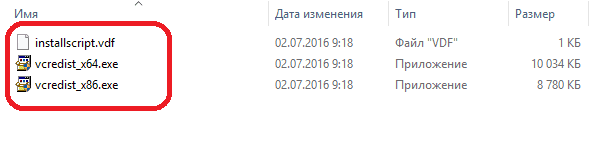
При установке старайтесь выбирать самую последнюю версию программного компонента. Например, в папке «Direct X» может содержаться множество версий, которые выходили в течение года, обозначенных датами. Вам нужна самая последняя версия. Также, важно устанавливать те компоненты, которые подходят к вашей системе. Если ваша система 64-битная, то и нужно устанавливать компонент для такой системы.
После того как вы установите требуемые библиотеки, попробуйте запустить игру еще раз. Если это не помогло, то попробуйте следующий вариант.
Процесс игры завис
При некорректном запуске, игра может не запуститься, но сам процесс игры может остаться в «диспетчере задач». Для того, чтобы запустить игру, вам необходимо отключить запущенные процессы игры. Делается это через уже упомянутый «диспетчер задач». Нажмите сочетание клавиш Ctrl+Alt+Delete. Если «диспетчер задач» не открылся сразу после этого действия, то выберите соответствующий пункт из предложенного списка.
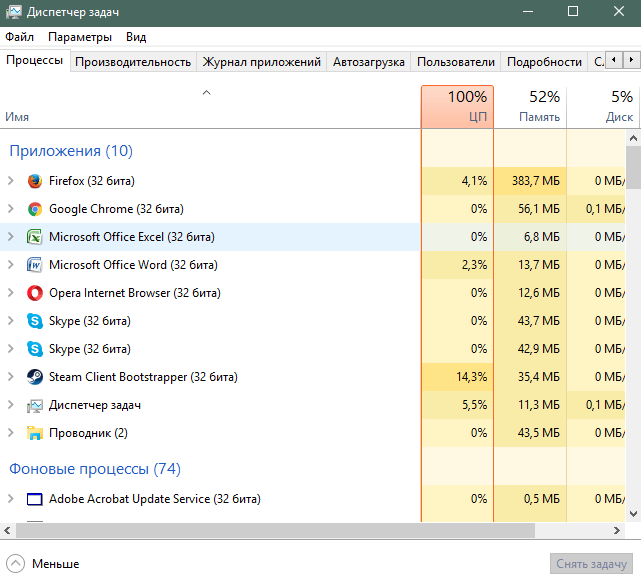
Теперь вам нужно найти процесс зависшей игры. Обычно, процесс имеет схожее название с самим названием игры. После того как вы найдете процесс игры, нажмите правой клавишей мыши, и выберите пункт «снять задачу». Если требуется подтверждение этого действия, то выполните его. Если процесс игры вы не найти не можете, то, вероятнее всего, проблема в другом.
Слабый компьютер
Если ваш компьютер не соответствует системным требованиям игры, игра вполне может не запуститься. Поэтому стоит проверить, сможет ли ваш компьютер потянуть игру, которая не запускается. Для этого перейдите на страницу игры в магазине Стима. В нижней части приведена информация с требованиями игры.

Сверьте данные требования с вашим компьютерным железом. Если компьютер слабее, чем тот который указан в требованиях, скорее всего, это является причиной проблем с запуском игры. В этом случае, также, часто можно увидеть различные сообщение о нехватке памяти или о нехватке других ресурсов компьютера для запуска игры. Если же ваш компьютер вполне удовлетворяет всем требованиям, то попробуйте следующий вариант.
Специфическая ошибка
Если при запуске игры выскакивает какая-то ошибка или нестандартное окно, с сообщением о том, что приложение закрыто, из-за какой-то определенной ошибки — попробуйте воспользоваться поисковыми системами в Гугл или Яндекс. Введите текст ошибки в поисковую строку. Скорее всего, у других пользователей тоже возникали подобные ошибки и уже есть их решения. После того как он найдет способ решить проблему, используйте его. Также, можно поискать описание ошибки на форумах Стима. Их еще называют «обсуждениями». Для этого откройте страницу игры в вашей библиотеке игр, кликнув левой клавишей мыши на пункт «обсуждения» в правой колонке этой страницы.

Откроется форум Стима, связанный с данной игрой. На странице находится строка поиска, введите текст ошибки в ней.

Результатом поиска будут те темы, которые связаны с ошибкой. Прочитайте эти темы внимательно, скорее всего, в них есть решение проблемы. Если же в этих темах нет решения проблемы, то отпишитесь в одной из них о том, что у вас такая же проблема. Разработчики игры обращают внимание на большое число жалоб пользователей и выпускают патчи, которые исправляют неполадки игры. Что касается патчей, то здесь можно перейти к следующей проблеме, из-за которой игра может не запускаться.
Критические ошибки в самой игре
Программные продукты зачастую несовершенны и содержат ошибки. Особенно это заметно на момент выпуска новой игры в Стиме. Вполне возможно, что разработчики допустили критические ошибки в коде игры, которые не позволяют запустить игры на определенных компьютерах или игра может вообще не запускается. В этом случае также будет нелишним зайти в обсуждения игры на Стиме. Если там много тем связано с тем, что игра не запускается или выдает какие-либо ошибки, то причина, скорее всего, именно в коде самой игры. В этом случае остается только ждать патч от разработчиков. Обычно, критические ошибки разработчики стараются устранить в первые несколько дней после старта продаж игры. Если же даже после нескольких патчей игра все равно не запускается, то вы можете попробовать вернуть ее обратно в Steam, и получить за это потраченные деньги. О том, как вернуть игру в Steam, вы можете прочитать в . То, что игра у вас не запускается значит, что вы не играли в нее больше 2-х часов. Следовательно, вы без проблем сможете вернуть потраченные деньги. Вы сможете купить данную игру позже, когда разработчики выпустят еще несколько «заплаток». Также, можно попробовать обратиться в техподдержку Стима. О том, как это сделать, вы можете . В этом случае вам необходим пункт, связанный с конкретной игрой. На форуме поддержки также могут быть размещены ответы на часто возникающие проблемы с игрой.
Теперь вы знаете, что делать, когда игра не запускается в Стиме. Надеемся, что это информация поможет вам избавиться от проблемы и продолжить наслаждаться отличными играми этого сервиса. Если вы знаете другие способы избавления от проблем, не допускающих запуска игры в Стиме, то напишите об этом в комментариях.
Очень многие юзеры используют спецсервис Стим, чтобы приобретать и использовать для своей цели различные игровые приложения. К сожалению, но у некоторых пользователей иногда может возникнуть проблема — не работают игры в Steam.
Что делать? Возвращать приобретенные игры и отказаться от возможности их запуска на используемом оборудовании? Некоторые люди так и делают, так как считают, что их техника просто не «тянет», и это является основной причиной того, что интерактивное ПО не запускается. На самом деле, если не запускается игра в Стиме, не всегда причиной является слабость используемого оборудования — довольно часто можно решить такую ошибку с положительным для себя итогом.
Как это осуществить? Достаточно использовать нижеизложенную методику.
Возникновение проблемы при наличии поврежденных файлов
Подобная ситуация является наиболее распространенной при использовании в качестве источника игр. К несчастью, но иногда может произойти небольшой обрыв соединения и нужные для запуска компоненты не будут правильно перенесены на диск юзера.
Чтобы исправить ситуацию совершенно не обязательно полностью сносить установленное приложение и начинать всю процедуру с самого начала. Все проще:
- Перейти в библиотеку Стима.
- Выбрать тот компонент/утилиту, с которой возникла проблема.
- Вызвать «Свойства» с помощью нажатия правой кнопочкой компмышки.
- Открыть вкладку «локальные файлы».
- Воспользоваться одной из кнопок: «Проверка целостности» или «пересчет кэша».
Подождать результата. Если программа найдет несоответствие, то она автоматически исправит ситуацию.
Отсутствие запускаемого файла
Еще одна довольно популярная ситуация. Практически всегда первопричиной является действие используемого антивирусника. Решение довольно простое:
- Добавить подобный файл в исключение антивирусного ПО.
- Загрузить его отдельно и закинуть в папку с установленной игрой.
Неприятности с совместимостью
Подавляющая часть современных пользователей используют на своих ПК Windows 7 или 10. Но многие из них часто хотят поиграть в приложения, разработанные для более ранних версий операционок от Майкрософт. Итог — может возникнуть подобный конфликт.
![]()
Что необходимо сделать:
- Найти запускаемый файл, иконка которого обычно при инсталляции выносится на рабочий стол.
- Вызвать допменю с помощью нажатия правой кнопки компмышки.
- Перейти в «Свойства», затем в «Совместимость».
- Установить тот вариант, под который была разработана игра.
В сети можно найти информацию, в которой указан тот тип ОС, под который была осуществлена разработка. Если подобной возможности нет, то потребуется перебрать все предложенные или запустить процедуру исправления неполадок с совместимостью, которую запускается все тем же нажатием на иконку ПО с помощью правой кнопки компмышки.
Отсутствие необходимых библиотек
Большая часть интерактивных компьютерных развлечений требует для своего функционирования наличие спецпрограмм. Чаще всего это DirectX, Framework и так далее.

Конечно, можно и самостоятельно все проинсталлировать. Но, чтобы избежать лишних установок, рекомендуется следующее:
- Найти игровую папку.
- Обнаружить в ней каталог с названием «_CommonRedist».
- Перейти в него и выполнить инсталляцию всех требуемых компонентов.
Решение с проблемой зависания
Обычно это происходит в тех случаях, когда ОС считает, что программа продолжает выполняться, хотя юзер уже попытался ее закрыть. Если операционка пишет «запущено приложение» или что-то аналогичное, то можно выполнить исправление в принудительном порядке:
- Активировать «диспетчер задач». Можно использовать сочетание клавиш «Ctrl», «Shift» и «Esc». А можно более традиционные «Ctrl», «Alt» и «Del», после чего -выбрать нужный инструмент.
- Перейти в «процессы».
- Найти «зависший» файл.
- Кликнуть на «завершить».
Очистка стимовского кэша
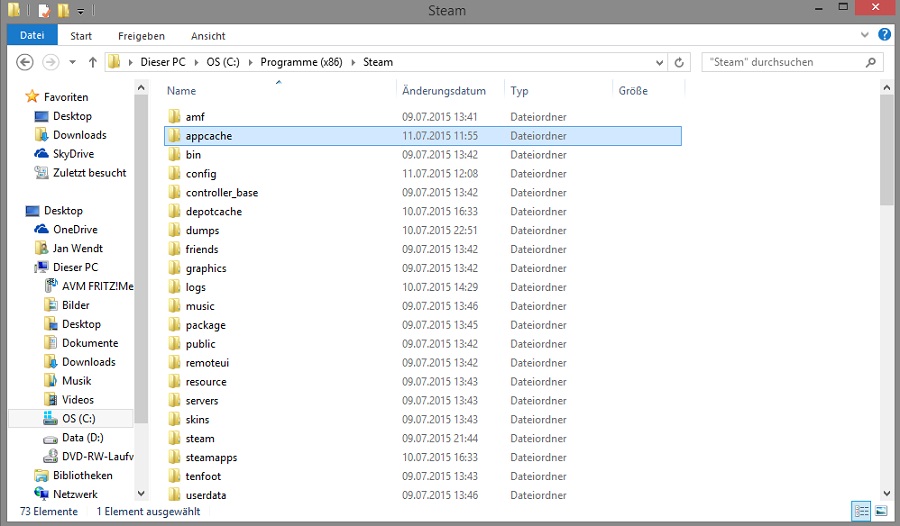
Долго не чищенный кэш этого сервиса тоже может стать причиной конфликта, поэтому нужно уметь его очищать:
- Выйти из своего стимовского профиля нажатием на логин и выбором функции «Сменить пользователя».
- Закрыть окно программы.
- Выполнить переход в папку клиента.
- Обнаружить в ней «appcache» и «cached».
- Удалить их, желательно с создание резервной копии.
В конце потребуется перезапуск компа.
Решение с вылетом клиента
Если в Стиме перестали запускаться игры именно по причине постоянного вылета клиента, то рекомендуется выполнить такие действия:
- Активировать антивирусник и проверить операционку на наличие заражений.
- Выполнить установку всех важнейших обновлений через специальный Центр обновлений Виндовс.
- Временно деактивировать работу антивирусного ПО и брандмауэра.
- Обновить все необходимые драйвера. Желательно в ручном режиме через диспетчер устройств.
- Очистить системный реестр с помощью специальных инструментов. Например, используя CCleaner.
- Осуществить деинсталляцию и полную установку нового клиента.
Кроме того, всегда можно написать в службу поддержки Стим или зайти на страничку сообщества, где получить всю необходимую информацию от иных пользователей.



